Pipeline Template
AMDP는 마이크로서비스를 구축하기 위한 기본 코드 템플릿을 제공합니다. 이러한 기본 코드 템플릿은 AMDP에서 기본 마이크로서비스 빌드 기능을 가능하게 합니다.
파이프라인 코드 템플릿 목록
파이프라인 코드 템플릿 메뉴는 마이크로서비스를 컨테이너 이미지로 빌드하는 모든 절차를 포함하는 전체 코드 템플릿을 볼 수 있게 해줍니다. 목록에는 템플릿 이름, 지원되는 도구 유형, 설명 및 삭제 버튼이 포함됩니다.
파이프라인 코드 사용자 지정은 컨설팅에 해당하므로, 사용자 지정 코드를 구성해야 하는 경우 AMDP 담당자에게 문의하시기 바랍니다.
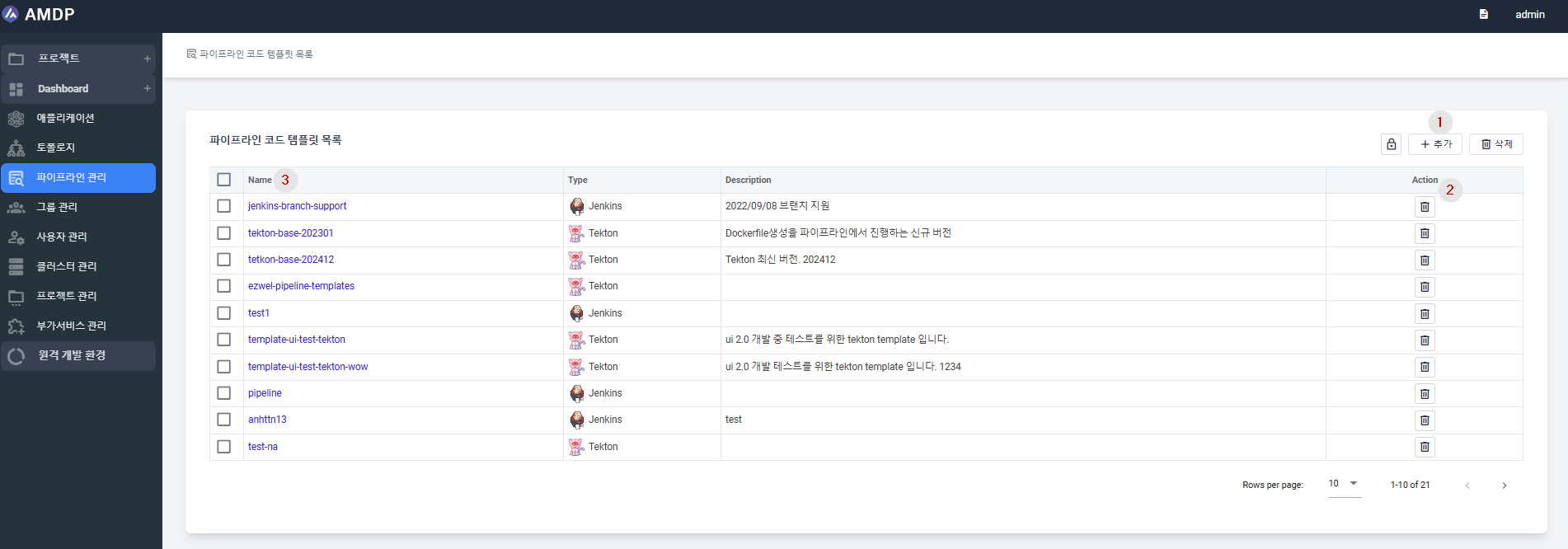
① 추가 버튼 : 새로운 파이프라인 코드 템플릿을 생성합니다.
② 삭제 버튼 : 기존 파이프라인 코드 템플릿을 삭제합니다. 첫 번째 열의 체크박스를 사용하여 여러 템플릿을 동시에 삭제할 수도 있습니다.
③ 파이프라인 템플릿 이름: 파이프라인 코드 목록에서 이름을 클릭하면 시스템이 상세 정보 템플릿 페이지로 이동합니다.
파이프라인 코드 템플릿 생성
추가 버튼을 클릭하면 파이프라인 코드 템플릿 생성 화면으로 이동합니다.
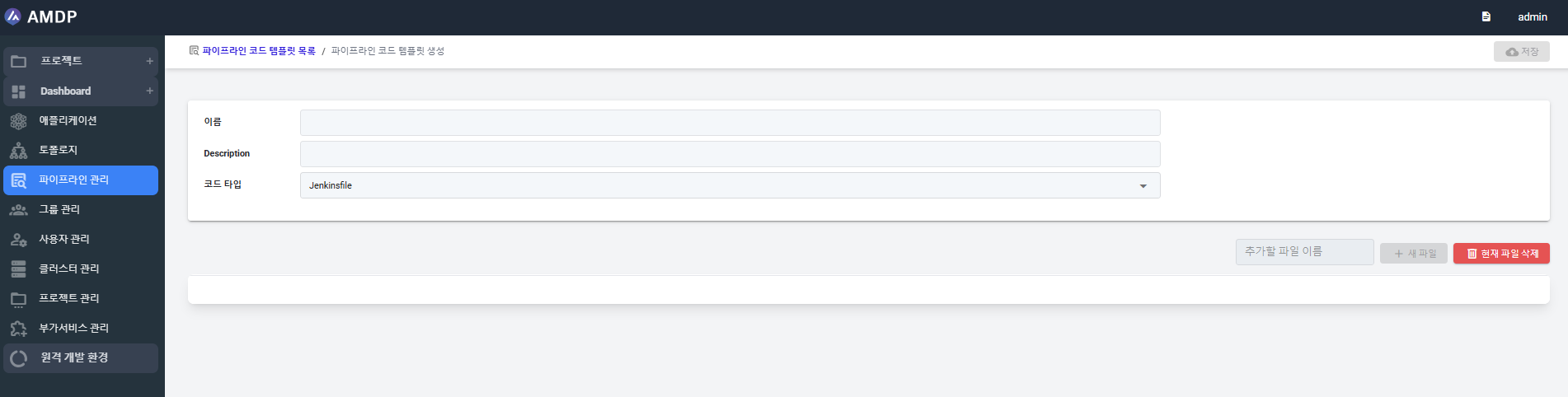
- 이름: 코드 템플릿의 이름입니다.
- 설명: 목록에 표시될 설명입니다.
- 코드 유형: 코드 템플릿은 Jenkins용 Jenkinsfile 유형과 Tekton용 Tekton 유형을 지원합니다. 생성 중에 한 번만 지정할 수 있으며, 코드를 저장한 후에는 변경할 수 없습니다.
선택한 코드 유형에 따라 실제 실행 가능한 코드 파일을 추가하는 아래 영역이 변경됩니다.
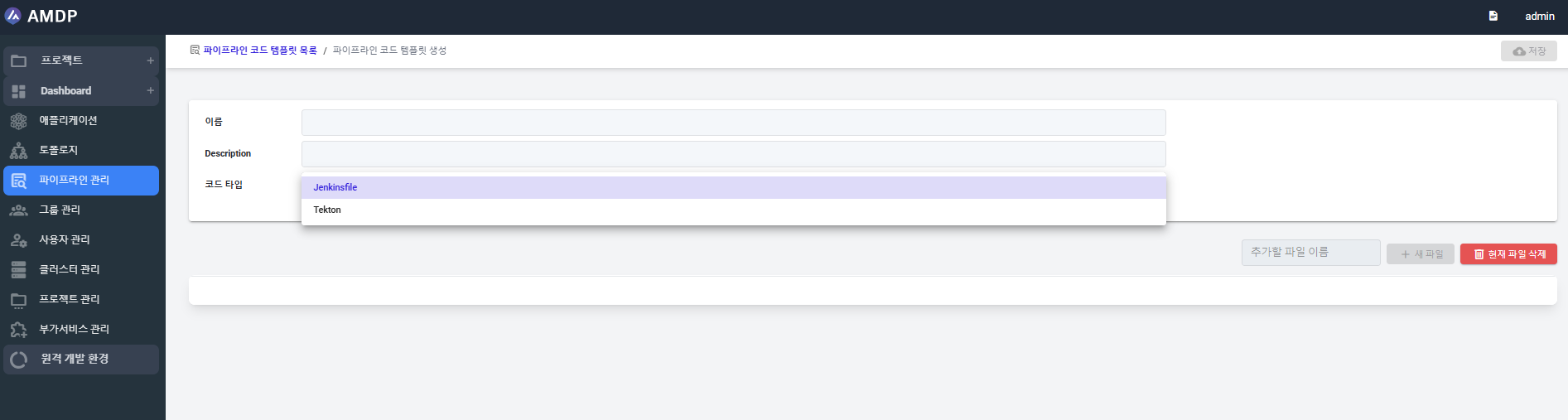
생성할 코드 템플릿 파일의 이름을 추가 파일 이름 영역에 입력하고 새 파일을 클릭하여 Jenkins 코드 파일을 편집합니다.
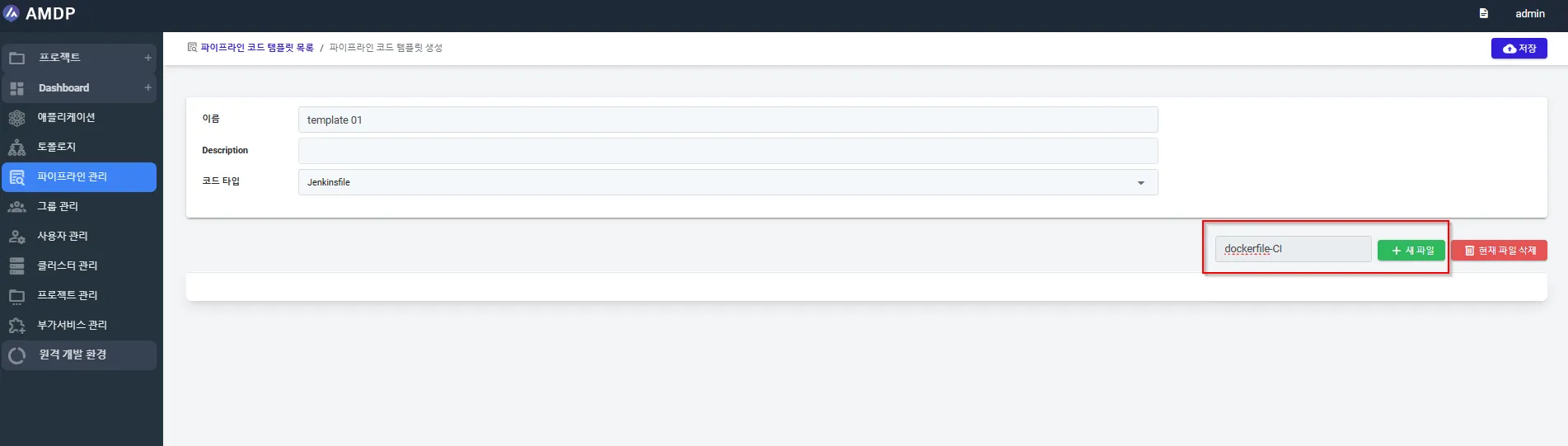
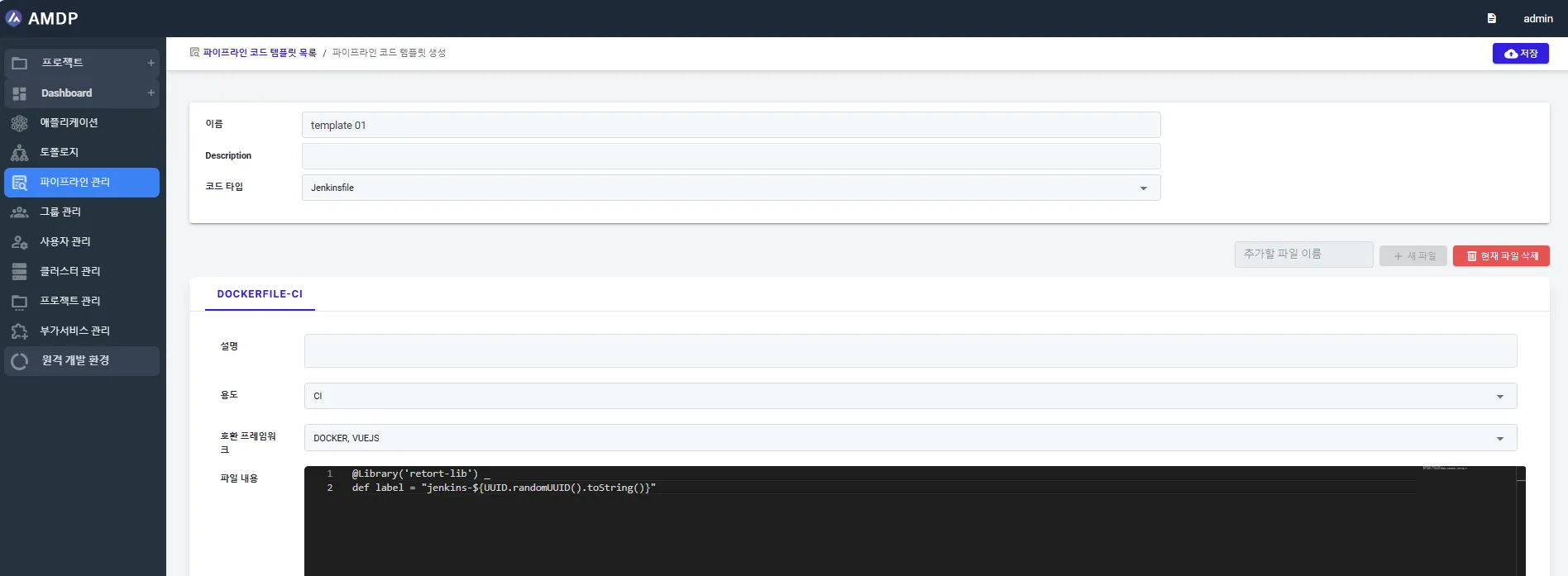
새 파일 이름을 추가하고 버튼을 클릭하여 새 파일 생성/파일 편집을 위한 Tekton 파이프라인을 수정합니다:
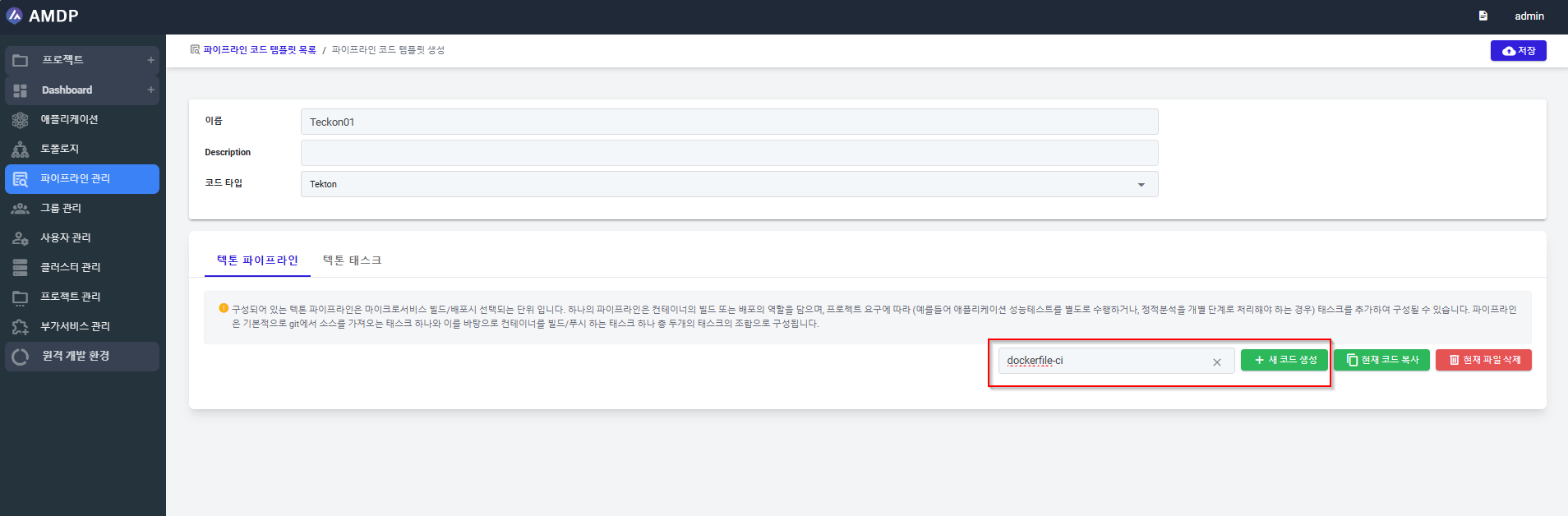
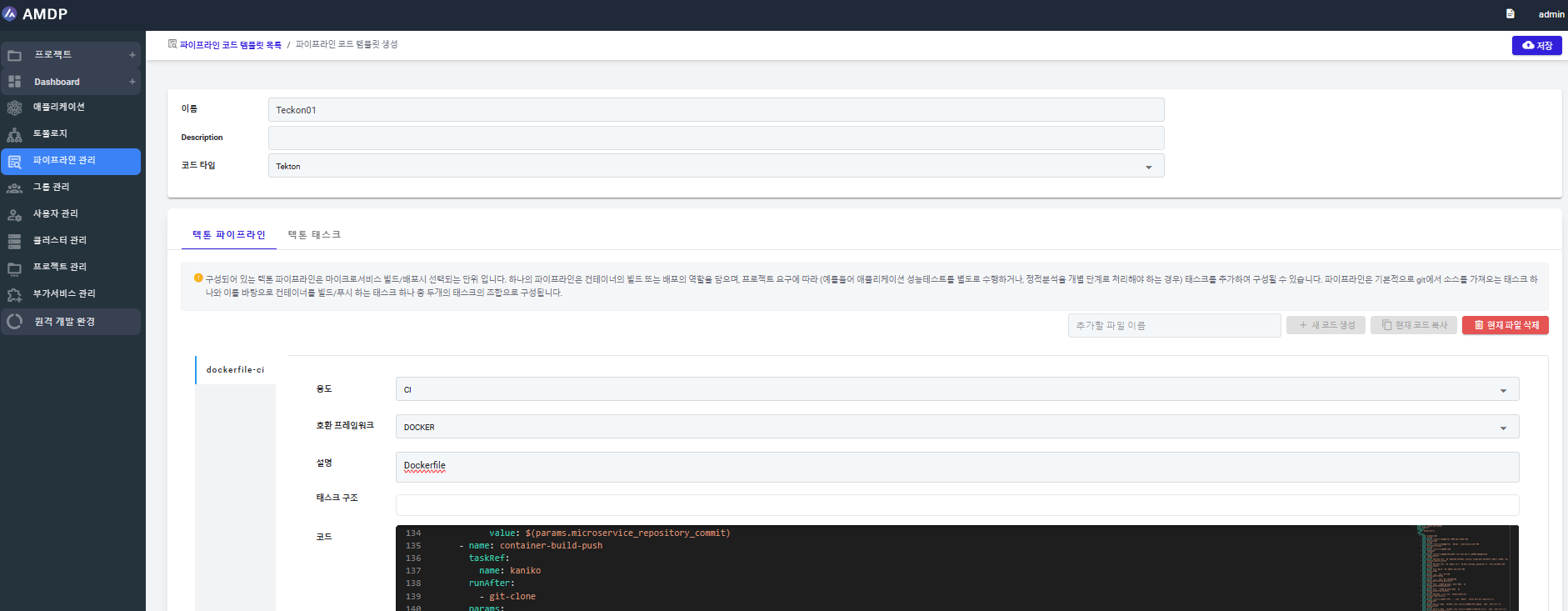
Tekton 작업:
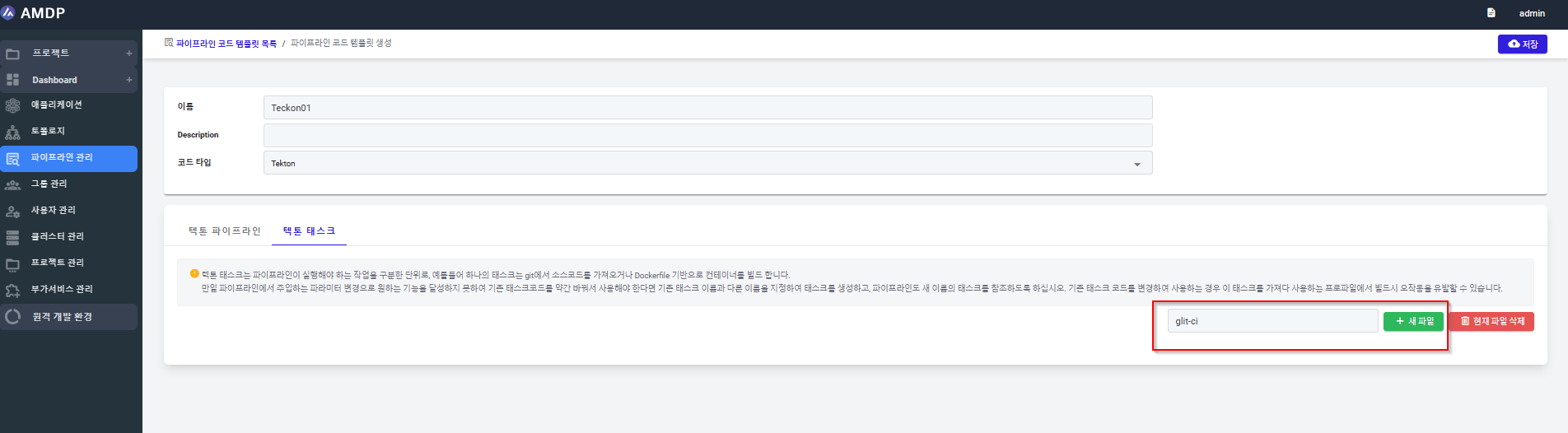
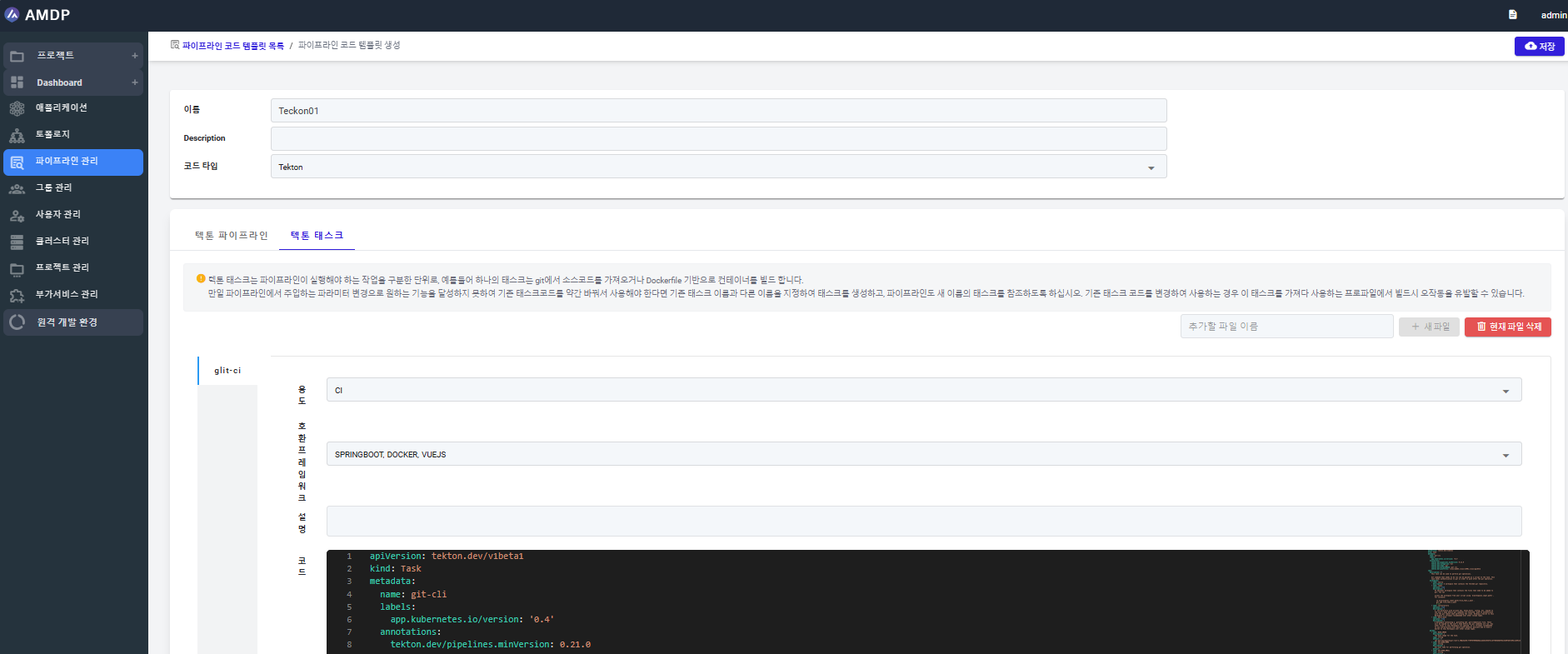
목적과 프레임워크가 설정되면 변경할 수 없습니다. 개별 필드에 대한 자세한 설명은 다음 코드 템플릿 세부 정보 보기 및 수정 화면을 참조하십시오.
파이프라인 코드 템플릿 세부 정보 보기 및 수정
파이프라인 코드 템플릿 세부 정보에 접근하려면 코드 템플릿 이름을 클릭하면 파이프라인 코드 템플릿 목록 화면이 표시됩니다.
아래는 Tekton 유형 기본 코드 템플릿이 열렸을 때의 화면입니다.
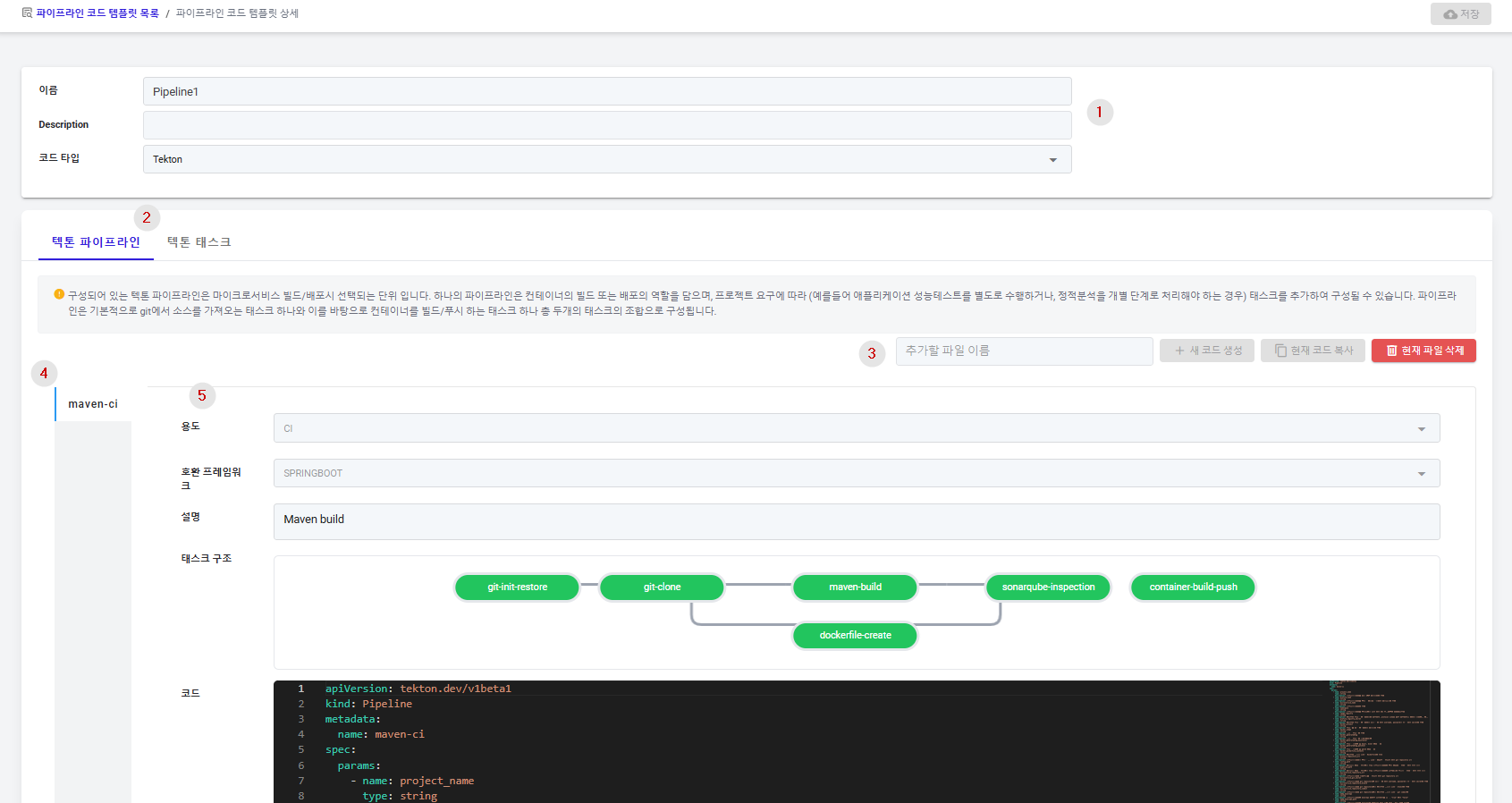
① 일반 정보: 파이프라인 코드 템플릿의 이름, 설명 및 유형을 지정합니다.
유형은 Tekton과 Jenkins를 지원합니다. 설정 후에는 유형을 변경할 수 없습니다.
② Tekton 유형의 경우, Tekton 파이프라인 및 작업을 관리하기 위한 탭이 별도로 표시됩니다.
③ 파일 추가 및 삭제 버튼: 새 파이프라인 코드를 추가하려면 이 영역에 이름을 입력하고 새 파일을 클릭하여 추가합니다. 사용하지 않는 코드 파일은 현재 파일 삭제 버튼으로 삭제할 수 있습니다.
④ 템플릿에 속하는 파이프라인 코드 파일 또는 작업 파일 목록이 수직 탭으로 표시됩니다.
⑤ 파이프라인 코드 파일 또는 작업 파일의 세부 내용: 파이프라인 코드 파일에 대한 목적, 프레임워크, 설명, 코드, 컨테이너화 사양(Dockerfile), 추가 매개변수 및 Tekton 작업 공간 사양을 지정합니다.
AMDP는 특정 매개변수를 자동으로 생성하지만, 필요에 따라 다른 값을 사용해야 할 수도 있습니다. 수정 사항에 대해서는 AMDP 담당자와 논의하십시오. 이는 컨설팅에 해당합니다.
Jenkins의 경우, 화면은 그 특성에 맞게 다르게 나타납니다.
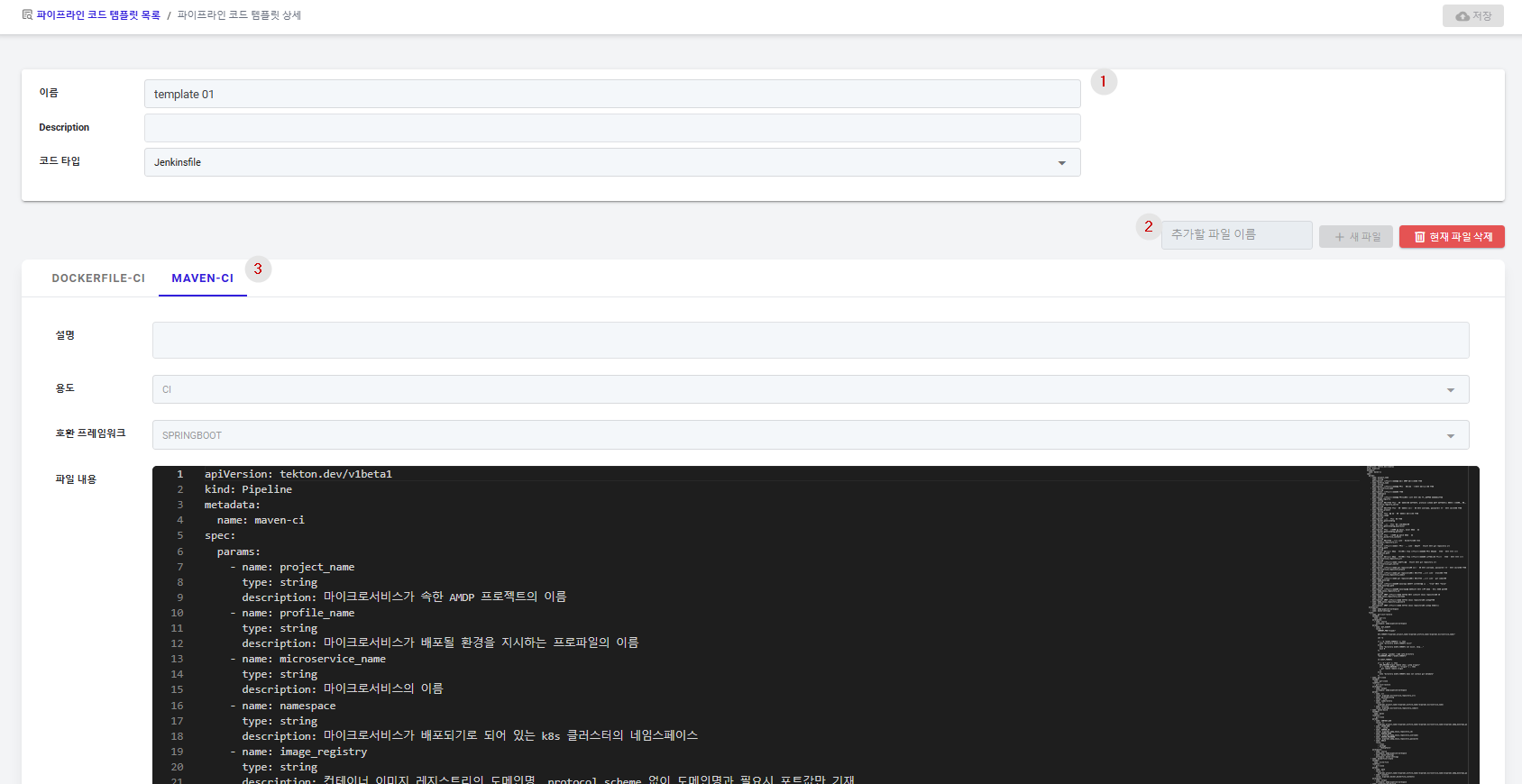
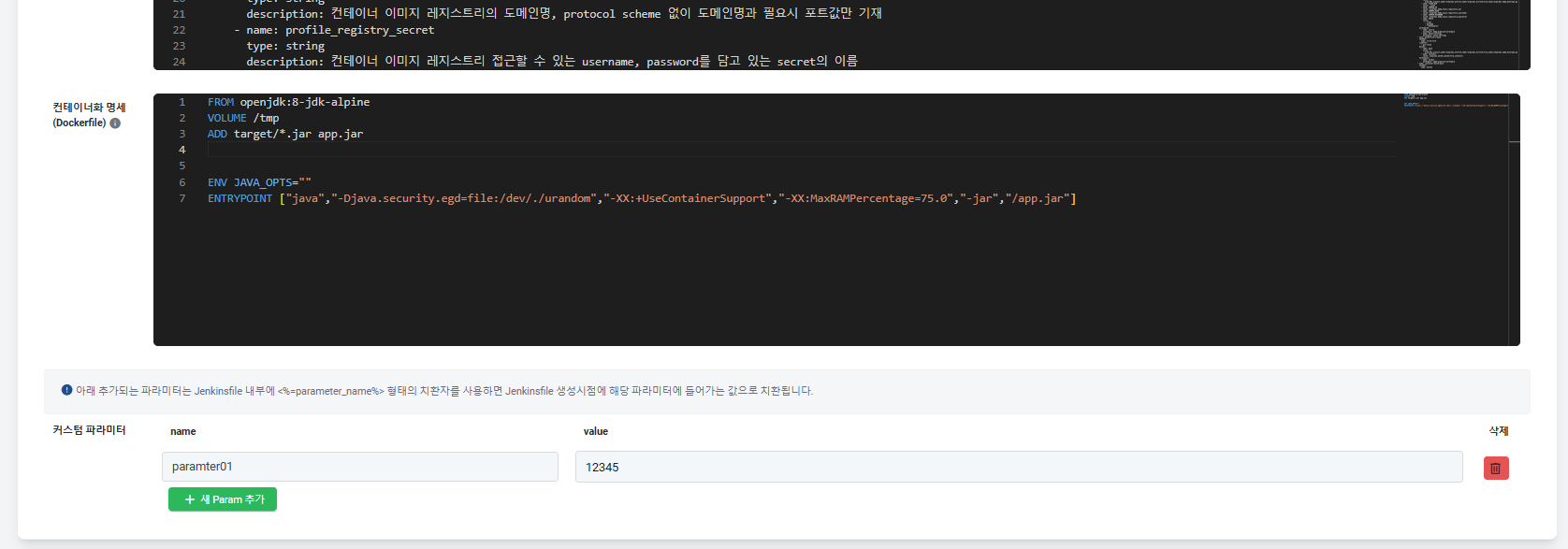
① 이름과 설명은 Tekton과 유사하게 지정할 수 있습니다. 코드 템플릿이 Jenkins 유형으로 저장되면, 그 유형은 변경할 수 없습니다.
② Tekton과 달리 Jenkins는 Jenkinsfile이라는 단일 코드 파일 형식을 사용하며, 이 파일에는 모든 필요한 실행 절차가 포함되어 있으므로 코드 파일을 추가하는 기능은 탭 위에 위치해 있습니다.
③ Tekton 파이프라인과 유사하게 설명, 목적, 호환 가능한 프레임워크, 컨테이너화 사양 및 추가 매개변수를 지정할 수 있습니다.